win7系统经常发生Internet Explorer浏览器被恶意篡改的问题,浏览器劫持是一种恶意程序,通过浏览器插件、BHO、WinsockLSP等形式对浏览器进行篡改,打开网页经常弹出一些广告窗口,或者输入正常网站地址却连接到其他网站,收藏夹内被自动添加陌生网站地址等等,非常烦人。
解决方法:
1、可以找到电脑中的Internet Explorer浏览器,并打开internet explorer浏览器的页面;
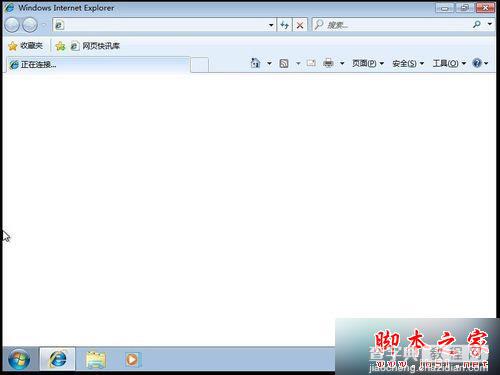
2、点击【工具】;
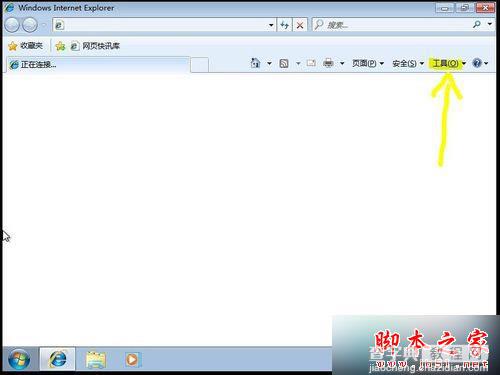
3、点击【Internet选项(O)】;
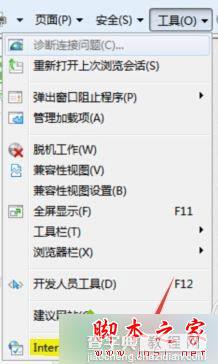
4、打开【Internet选项】;
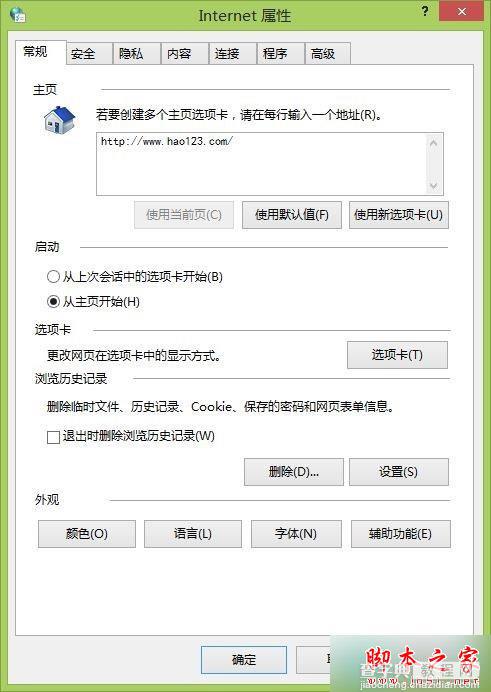
5、点击【安全】选项卡;
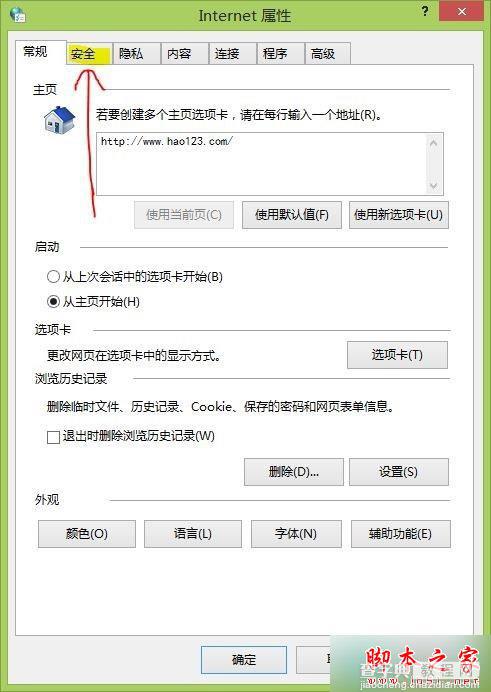
6、点击【将所有区域重置为默认级别(R)】;
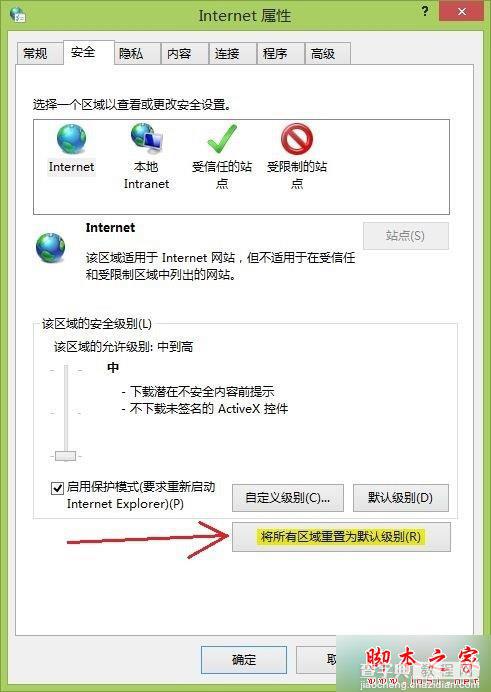
7、点击【高级】选项卡;
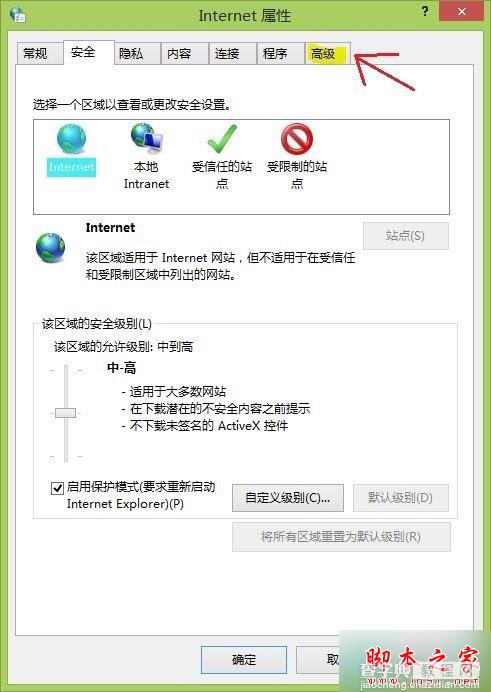
8、点击【重置(S)...】;
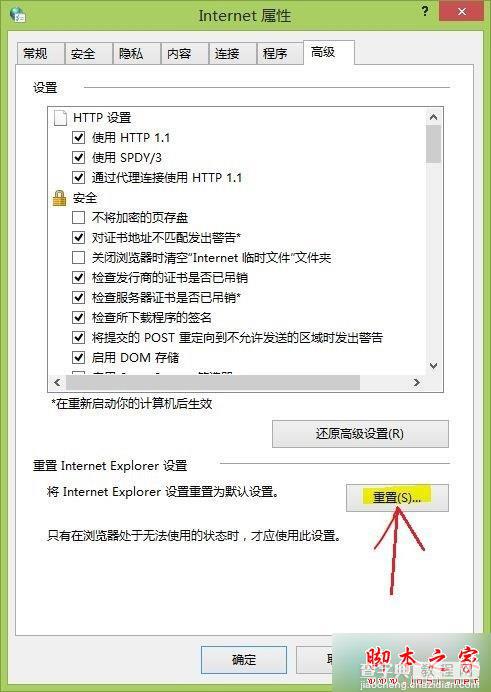
9、打开【重置InternetExplorer设置】;
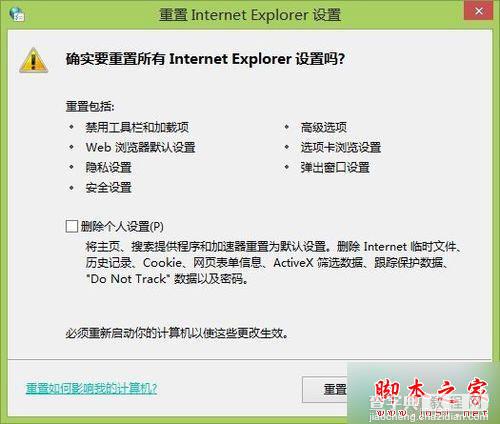
10、勾选【删除个人设置(P)】;
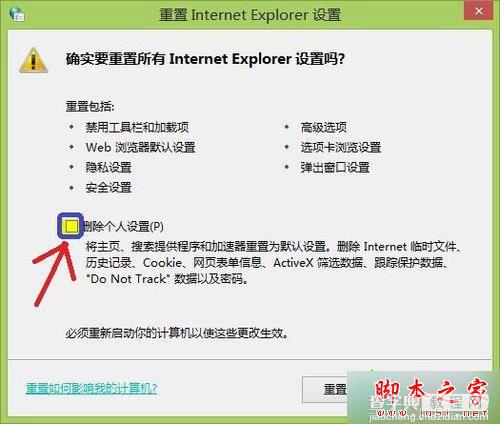
11、点击【重置(R)】;
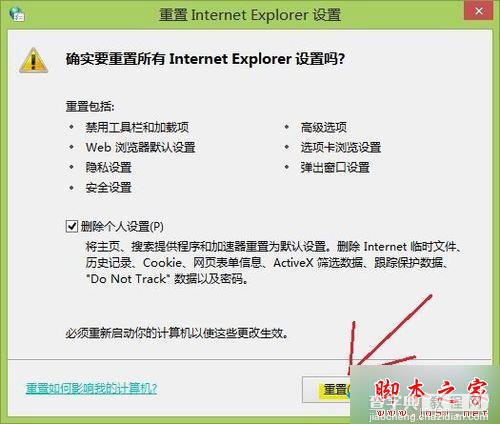
12、点击【关闭(C)】。
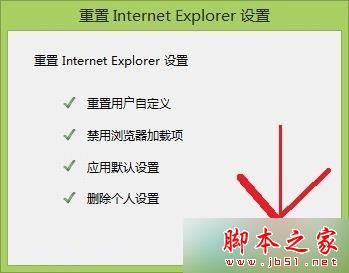
以上就是对win7系统发生Internet Explorer浏览器被恶意程序劫持的解决方法全部内容的介绍,方法很简单,如果你也遇到同样的问题,按照上述的方法进行设置,让我们更加顺畅运行Internet Explorer浏览器。
【win7系统Internet Explorer浏览器被恶意程序劫持的解决方法】相关文章:
★ XP系统打开浏览器时提示找不到服务器或DNS错误的解决方法图文教程
★ win7系统excel软件提示您的组织策略阻止超链接打不开解决方法
★ Win7旗舰版系统开机提示netsh.exe应用程序错误代码0xc0000142的原因及解决方法
★ Win7系统提示CMD不是内部或外部命令也不是可运行的程序的解决办法
★ Win10系统ie浏览器提示已停止工作怎么办 Win10系统ie11崩溃两种有效简单的解决方法
